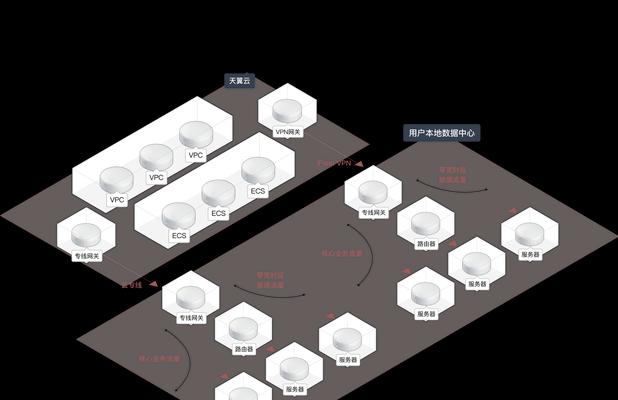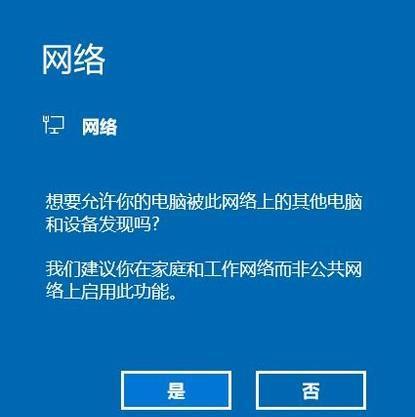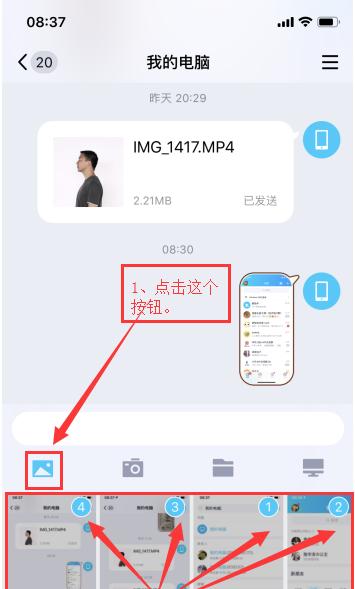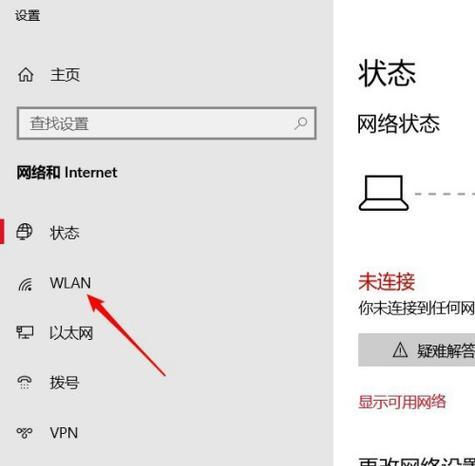笔记本电脑黑框调整方法是什么?
- 数码知识
- 2025-03-16 13:28:01
- 34
在使用笔记本电脑时,有时会遇到屏幕出现黑框的情况,这不仅影响了视觉体验,有时候还可能影响到工作和娱乐的效率。笔记本电脑黑框问题该如何快速解决呢?以下将为您详细介绍几种调整方法,帮助您彻底告别黑框困扰。
电脑黑框产生的原因
在开始调整之前,了解笔记本电脑黑框产生的原因是很重要的。常见的原因包括分辨率设置不正确、显示设置问题、外部显示器设置不当或显卡驱动程序故障等。了解这些原因有助于我们更针对性地解决问题。
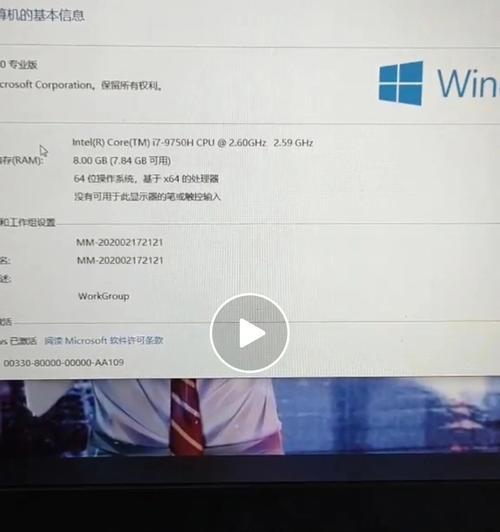
步骤1:检查和调整屏幕分辨率
笔记本屏幕黑框很可能是由于分辨率设置不匹配导致的。
1.点击桌面右键,选择“显示设置”。
2.在设置窗口中,确认当前屏幕的分辨率是否为笔记本原生分辨率。
3.如果分辨率设置错误,请将其调整到推荐的屏幕分辨率。

步骤2:检查显示比例设置
有时候即使分辨率正确,显示比例设置不当也会产生黑框。
1.同样在“显示设置”中找到“缩放与布局”。
2.确保缩放比例为100%或推荐的缩放比例。
3.如果显示比例不正确,调整到适当值。
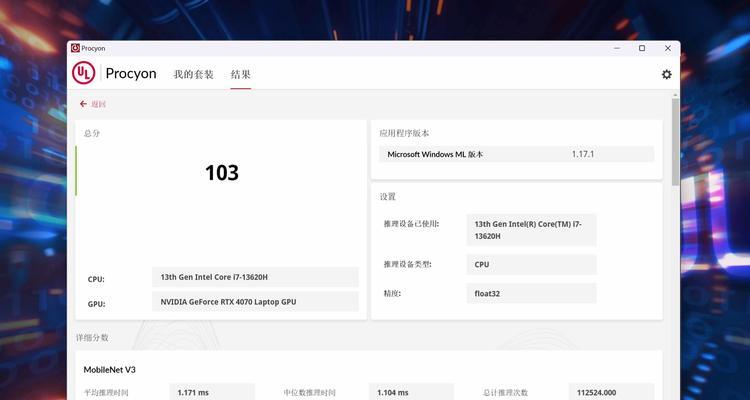
步骤3:更新显卡驱动程序
显卡驱动程序过时或损坏也可能导致屏幕显示问题。
1.打开设备管理器,找到“显示适配器”。
2.右键点击显卡设备,选择“更新驱动程序”。
3.选择自动查找更新的驱动程序软件并按提示操作。
步骤4:外部显示器设置检查
如果黑框现象只在连接外接显示器时出现,可能是外部显示器设置不当。
1.检查外接显示器的兼容性,确保分辨率、刷新率在显示器支持范围内。
2.在外接显示设置中,适当调整输入信号。
常见问题及其解决方法
问题1:调整分辨率后黑框依旧存在
确保笔记本电脑的显示设置是针对内置屏幕进行的,而不是外接显示器。
检查显卡控制面板中的设置,有些显卡品牌像NVIDIA或AMD提供自己的显示调整选项。
问题2:笔记本开启电池节省模式导致黑框
导致黑框现象的另一个因素可能是电源节省模式,该模式会降低屏幕刷新率从而产生黑框。
将电源设置调整至性能优先,或关闭电池节省模式。
问题3:显卡控制中心无法使用
如果显卡制造商提供的控制中心应用无法运行,可能需要重新安装显卡驱动程序。
从官方网站下载最新版本的驱动程序,按照步骤重新安装即可。
结语
以上就是关于笔记本电脑黑框调整的几种方法。其实,由于笔记本电脑的品牌和型号繁多,解决方法可能会有所不同。但通过上述步骤,大多数人应该能找到适合自己的问题解决之道。如果情况仍然没有改善,请考虑联系笔记本制造商的客服或者专业的技术支持团队进行进一步咨询。希望本文的分享能够帮助您快速解决笔记本电脑黑框的问题,恢复舒适的视觉体验。
版权声明:本文内容由互联网用户自发贡献,该文观点仅代表作者本人。本站仅提供信息存储空间服务,不拥有所有权,不承担相关法律责任。如发现本站有涉嫌抄袭侵权/违法违规的内容, 请发送邮件至 3561739510@qq.com 举报,一经查实,本站将立刻删除。!
本文链接:https://www.siwa4.com/article-22161-1.html